So installieren Sie das W10-System neu: aktuelle Themen und ausführliche Anleitung im Internet
Vor kurzem, mit der Einführung von Windows 11, haben viele Benutzer begonnen, auf Probleme bei Systemaktualisierungen oder Neuinstallationen zu achten. Dennoch ist Windows 10 für viele Benutzer immer noch das System der Wahl. Im Folgenden finden Sie eine Zusammenstellung aktueller Themen und aktueller Inhalte zum Thema „Neuinstallation des W10-Systems“ im Internet der letzten 10 Tage sowie eine detaillierte Schritt-für-Schritt-Anleitung.
1. Aktuelle Themen und Inhalte der letzten 10 Tage
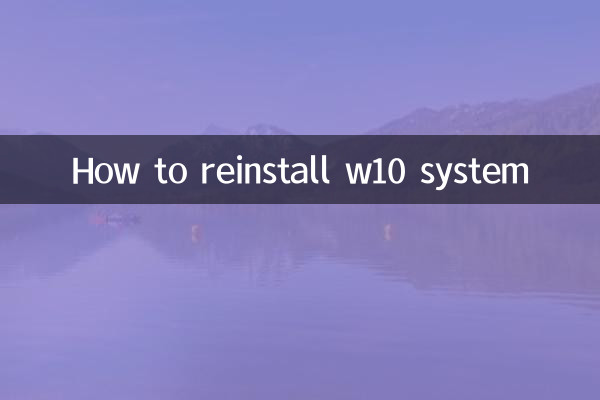
| heiße Themen | Beliebtheit der Diskussion | Hauptaugenmerk |
|---|---|---|
| Schritte zur Neuinstallation des W10-Systems | hoch | Detaillierte Betriebsabläufe und häufig gestellte Fragen |
| Datensicherung vor Neuinstallation des Systems | Mittel bis hoch | Empfehlungen und Vorsichtsmaßnahmen für Backup-Tools |
| U-Disk-Boot-Disk-Produktion | in | Werkzeugauswahl und Produktionsschritte |
| Systemaktivierung und Schlüssel | hoch | Aktivierungsmethode, kostenloser Schlüsselerwerb |
2. Detaillierte Schritte zur Neuinstallation des W10-Systems
1. Vorbereitung
Bevor Sie das System neu installieren, müssen Sie folgende Vorbereitungen treffen:
| Schritte | Inhalt der Operation |
|---|---|
| Daten sichern | Sichern Sie wichtige Dateien mit einer externen Festplatte oder einem Cloud-Speicher |
| Bereiten Sie die U-Disk vor | Kapazität von mindestens 8 GB für die Erstellung einer Bootdiskette |
| Systemabbild herunterladen | Laden Sie die Windows 10 ISO-Datei von der offiziellen Website von Microsoft herunter |
| Erstellen Sie eine Bootdiskette | Verwenden Sie Tools wie Rufus, um ISO auf einen USB-Stick zu schreiben |
2. Schritte zur Neuinstallation des Systems
Im Folgenden sind die spezifischen Neuinstallationsschritte aufgeführt:
| Schritte | Inhalt der Operation |
|---|---|
| Rufen Sie das BIOS auf | Starten Sie den Computer neu und drücken Sie die Taste F2 oder DEL, um die BIOS-Einstellungen aufzurufen |
| Richten Sie den U-Disk-Boot ein | Legen Sie die USB-Festplatte als erstes Startelement im BIOS fest |
| System installieren | Befolgen Sie die Anweisungen zur Auswahl von Sprache, Partition usw. und starten Sie die Installation. |
| Komplette Einrichtung | Legen Sie nach Abschluss der Installation den Benutzernamen, das Passwort usw. fest. |
3. Häufig gestellte Fragen und Lösungen
Während des Neuinstallationsvorgangs können folgende Probleme auftreten:
| Frage | Lösung |
|---|---|
| BIOS kann nicht aufgerufen werden | Überprüfen Sie, ob die Tasten richtig gedrückt werden, und versuchen Sie mehrmals, neu zu starten |
| Das Startvolume wird nicht erkannt | Erstellen Sie die Bootdiskette neu oder ersetzen Sie die USB-Festplatte |
| Die Systemaktivierung ist fehlgeschlagen | Verwenden Sie den Originalschlüssel oder wenden Sie sich an den Microsoft-Kundendienst |
3. Zusammenfassung
Die Neuinstallation des Windows 10-Systems ist nicht kompliziert. Solange Sie die oben genannten Schritte befolgen, können die meisten Benutzer den Vorgang erfolgreich abschließen. Sichern Sie unbedingt Ihre Daten vor der Neuinstallation, um den Verlust wichtiger Dateien zu vermeiden. Wenn Sie während des Vorgangs auf Probleme stoßen, können Sie die FAQ lesen oder professionelle Hilfe in Anspruch nehmen.
Ich hoffe, dass die ausführliche Anleitung in diesem Artikel Ihnen dabei helfen kann, die Neuinstallation des W10-Systems erfolgreich abzuschließen und ein reibungsloses Systemerlebnis zu genießen.

Überprüfen Sie die Details
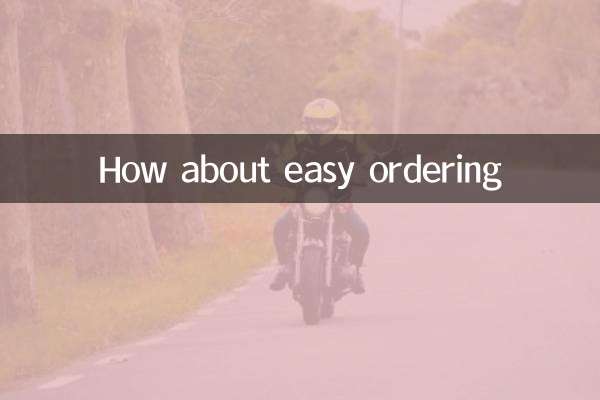
Überprüfen Sie die Details